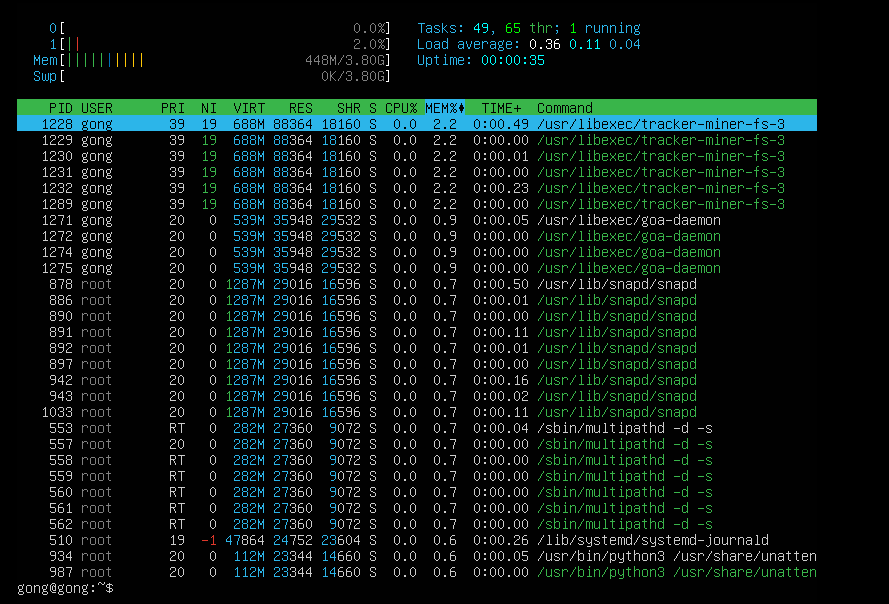背景
最近发现使用银河麒麟操作系统,选择飞腾版本的Debian/Ubuntu系列的系统,发现是带有桌面的,但是机器作为服务器使用,只需要带有终端可以接上显示器就行,不需要为没有用到的服务买单
下面采用Ubuntu22.04操作系统进行桌面的安装与卸载进行演示
桌面安装
在Ubuntu官方网站下载一个服务器版本的镜像
系统安装完成之后进入系统,发现只有一个黑黑的终端
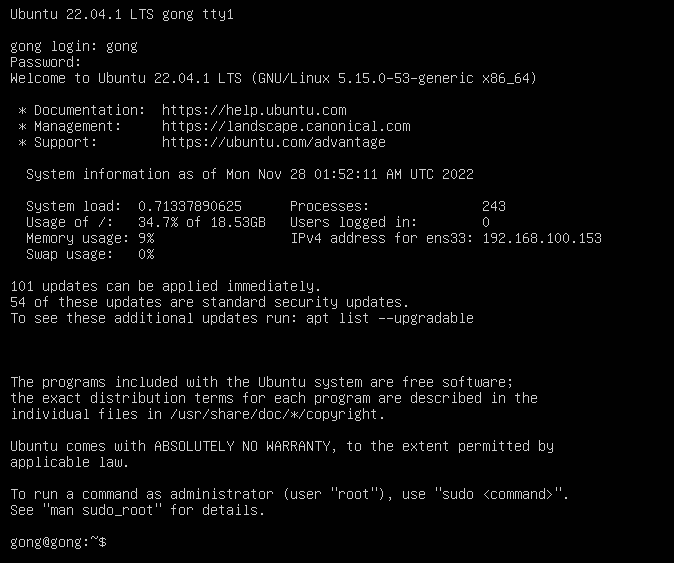
目前大多数主流linux所采用的桌面系统都是gnome,其他一些像Kubuntu这种自带kde桌面的系统也有一些
现在开始安装桌面,这条命令执行的时候会下载一大堆东西,主要是gnome-*和xserver-xorg-*这些的,Ubuntu的桌面版比服务器版本多执行了这一条命令,外加上一些桌面UI的调优美化
$ sudo apt install gnome
// --snip
2 upgraded, 1017 newly installed, 0 to remove and 44 not upgraded.
Need to get 572 MB of archives.
After this operation, 1894 MB of additional disk space will be used.
Do you want to continue? [Y/n]$ sudo apt install gnome
// --snip
2 upgraded, 1017 newly installed, 0 to remove and 44 not upgraded.
Need to get 572 MB of archives.
After this operation, 1894 MB of additional disk space will be used.
Do you want to continue? [Y/n]安装完成之后重启机器,发现有输入密码的界面弹出来,最后桌面长这个样子,虽然是Ubuntu22系统,但是系统壁纸是debian的,鼠标移动的时候发现是一个正方形框框,看得出来Ubuntu的桌面版应该还是做了很多优化与调整工作的
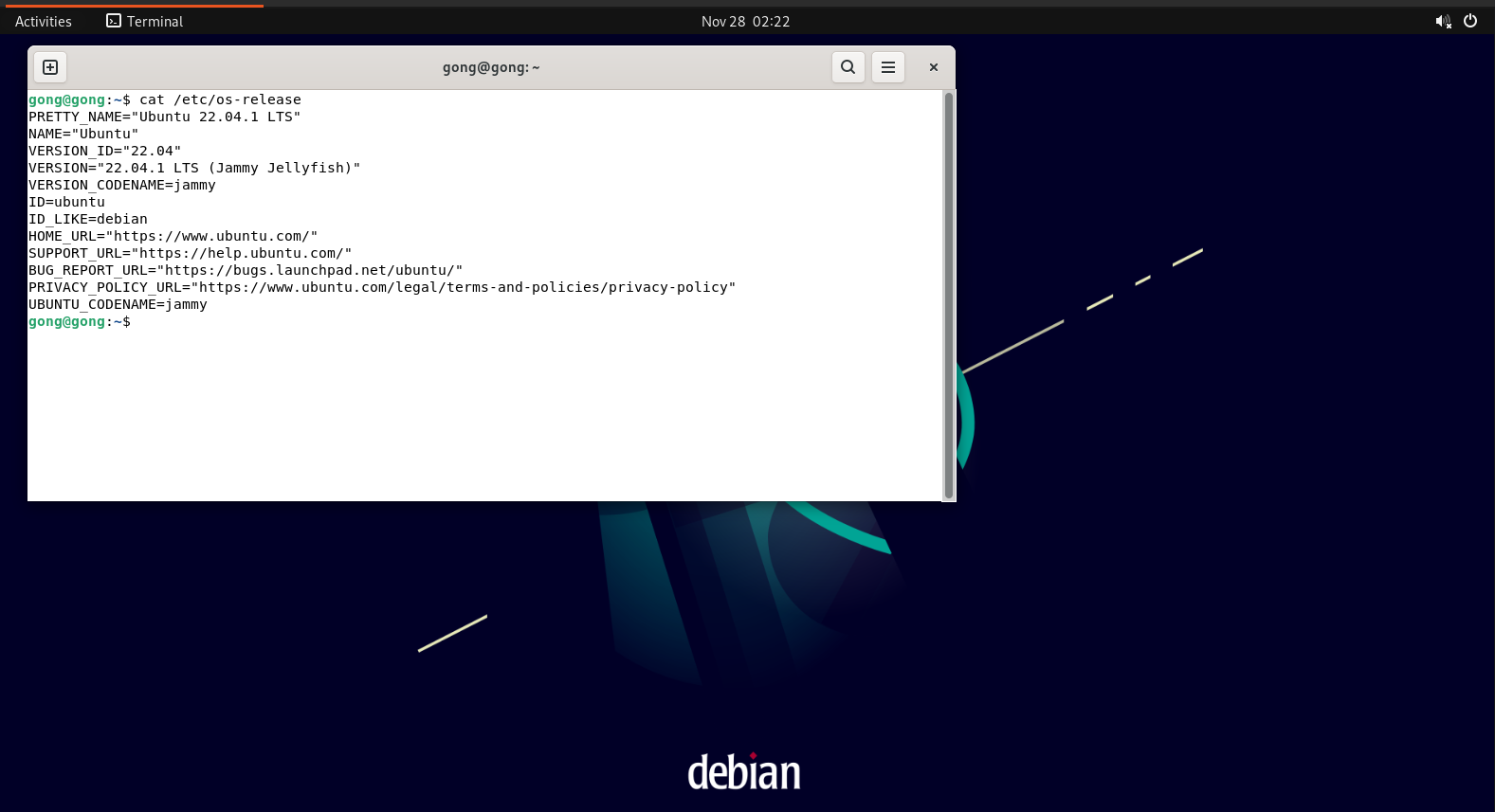
执行htop命令,按照内存使用大小倒排,发现gnome桌面所使用的资源还是蛮多的
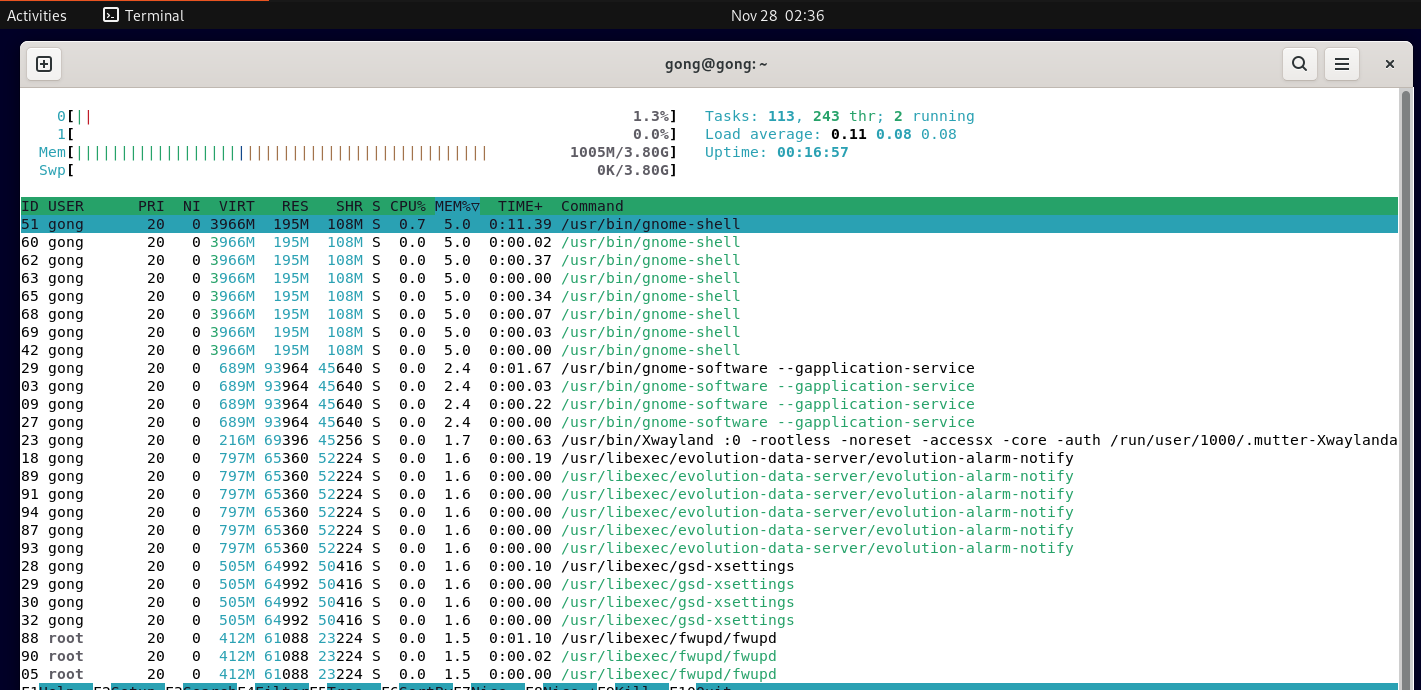
所以如果一台机器是作为服务器使用,就把桌面卸载了吧,把资源留给更重要的程序
卸载
执行如下命令,该条命令会匹配gnome*和gnome-shell软件,并且卸载
$ sudo apt purge gnome gnome-shell$ sudo apt purge gnome gnome-shell如果上面命令执行失败,需要查看具体安装了哪些包,具体去指定包名称卸载
$ sudo dpkg -l |grep gnome$ sudo dpkg -l |grep gnome一般执行如下命令,界面基本就卸载完了
$ sudo apt purge gnome-shell$ sudo apt purge gnome-shell卸载显示服务器(桌面环境如Gnome,KDE, MATE会使用显示服务器与内核交互,xorg接收键盘鼠标输入和负责屏幕输出窗口的移动,窗口标题的样式等等)
$ sudo apt purge xserver-xorg$ sudo apt purge xserver-xorg最后清理无用软件包
$ sudo apt autoremove$ sudo apt autoremove最后重启机器就行了
卸载重启之后的错误处理
麒麟系统卸载完成桌面之后,连接显示器,会弹出来一个鼠标图案,然后界面会一直卡住不动
这个时候需要ssh上去服务器,修改/etc/default/grub
找到一行配置,此处修改内核启动参数,设置开机进入文本模式
GRUB_CMDLINE_LINUX_DEFAULT="quiet splash"
# 或者
GRUB_CMDLINE_LINUX_DEFAULT=""GRUB_CMDLINE_LINUX_DEFAULT="quiet splash"
# 或者
GRUB_CMDLINE_LINUX_DEFAULT=""修改为
GRUB_CMDLINE_LINUX_DEFAULT="text"GRUB_CMDLINE_LINUX_DEFAULT="text"更新配置
$ sudo update-grub
$ sudo systemctl set-default multi-user.target
$ sudo reboot$ sudo update-grub
$ sudo systemctl set-default multi-user.target
$ sudo reboot后面启动系统,连接显示器以后就直接进入终端操作界面了
检查卸载之后的系统负载
htop命令按照内存使用排序